 |
В Canva существует множество способов создания интеллект-карт. Если вам нужно быстро завершить работу, воспользуйтесь готовыми шаблонами Canva. В качестве альтернативы вы можете создать свою собственную интеллект-карту. Ниже приведено подробное руководство по созданию интеллект-карты в Canva с помощью компьютера, охватывающее оба метода.
Создайте интеллект-карту, используя готовый шаблон в Canva.
Canva предлагает огромную библиотеку шаблонов для создания интеллект-карт. Чтобы сэкономить время, выберите готовый шаблон и измените его в соответствии со своими потребностями. Чтобы создать интеллект-карту в Canva, выполните следующие шаги.
Шаг 1: Сначала откройте веб-браузер и введите адрес сайта Canva (www.Canva.com) в адресную строку. Если у вас уже есть учетная запись Canva, войдите в нее. Если у вас нет учетной записи, нажмите «Зарегистрироваться» и следуйте инструкциям, чтобы создать новую учетную запись и начать создавать интеллект-карты в Canva.
 |
Шаг 2: После успешного входа в систему перейдите на главную страницу Canva. В поле поиска вверху страницы введите «Mindmap» и нажмите Enter. Canva выполнит поиск шаблонов для создания вашей карты мыслей.
 |
Шаг 3: После получения результатов поиска вы увидите список шаблонов интеллект-карт. В зависимости от ваших потребностей выберите шаблон, щелкнув по нему, чтобы открыть. Наконец, вы можете отредактировать и создать свою интеллект-карту в Canva по своему вкусу.
 |
После завершения создания карты мыслей нажмите кнопку «Сохранить» в правом верхнем углу редактора, чтобы сохранить её. Вы можете сохранить карту мыслей в виде изображения (PNG, JPG) или PDF.
Создайте свою собственную интеллект-карту в Canva.
Помимо использования готовых шаблонов на вашем компьютере, вы также можете создавать интеллект-карты в Canva, разрабатывая собственные. Вот шаги:
Шаг 1: Зайдите на сайт Canva по адресу www.Canva.com и войдите в свою учетную запись. После успешного входа в систему вы увидите кнопку «Создать дизайн» на главной странице Canva. Нажмите на нее, чтобы начать создавать свою собственную интеллект-карту в Canva.
Далее вы сможете выбрать размер страницы вашей интеллект-карты. Вы можете выбрать пользовательский размер или использовать размер по умолчанию для вашей интеллект-карты в Canva.
 |
Шаг 2: Щелкните раздел «Компоненты», чтобы добавить соответствующие блоки-фигуры. Предварительно расположите блоки и заголовки в соответствии с вашими задумками.
 |
Шаг 3: Чтобы создать соединительные линии, показывающие взаимосвязь между заголовками, выберите прямые линии в разделе «Компоненты». В качестве альтернативы можно нажать на кнопку «Рисовать». Здесь вы найдете три типа ручек. В частности, для создания прямых линий при создании интеллект-карты в Canva, нажмите клавишу Shift, перемещая курсор компьютера.
 |
Выше приведено руководство по созданию интеллект-карты в Canva с использованием как готовых шаблонов, так и собственных дизайнов. Оба метода очень просты и понятны, позволяя пользователям свободно создавать интеллект-карты, соответствующие их собственному стилю.
Источник

















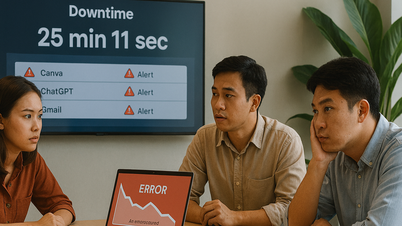



























































































Комментарий (0)